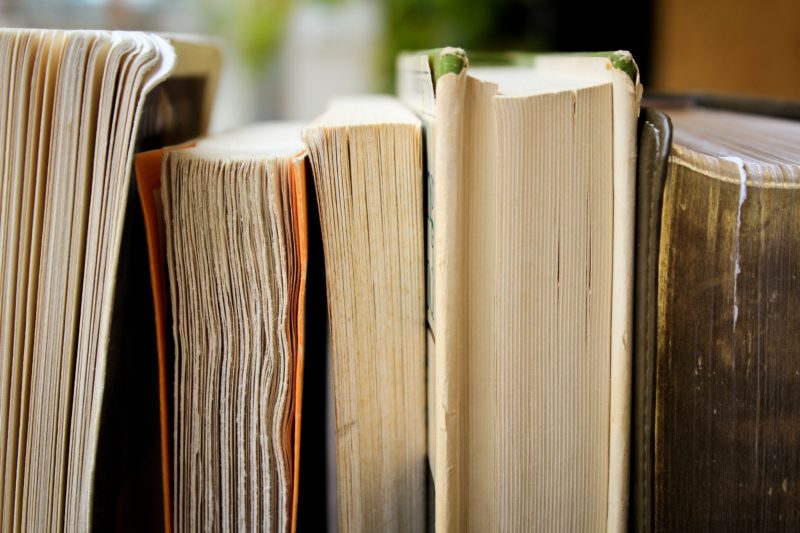どうも!ちゅうたです!
メインパソコンのキーボードが壊れてしまい、新しいキーボードを物色していました。
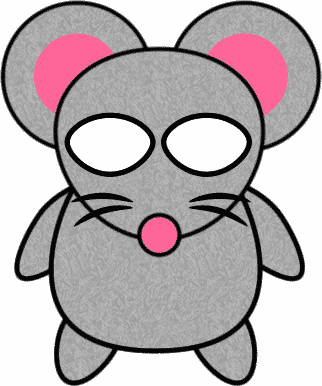

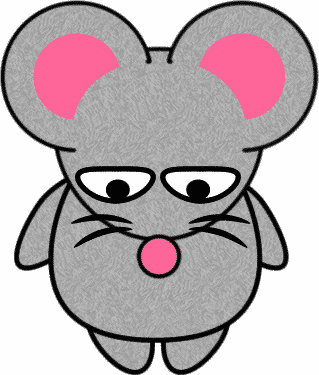

もお〜!またお金かかるやんか〜!
そんなわけで、予算5000円前後に絞っていくつかのキーボードを比較した結果、
「Corsair(コルセア)Gaming K55 RGBゲーミングキーボード」
を購入することにしました!
「Corsair(コルセア)Gaming K55 RGBゲーミングキーボード」のスペック(仕様)
メンブレン式キースイッチ
メンブレンキースイッチの構造↓
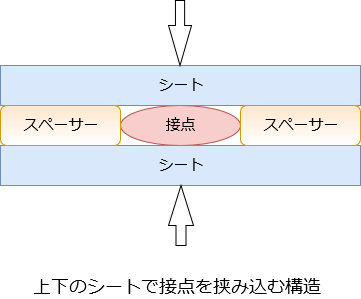
他にもいろんな種類のキーボードがあります。
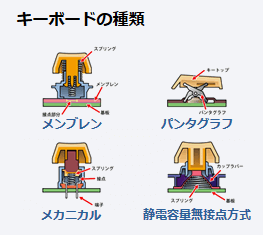
引用元 PCクラピタル

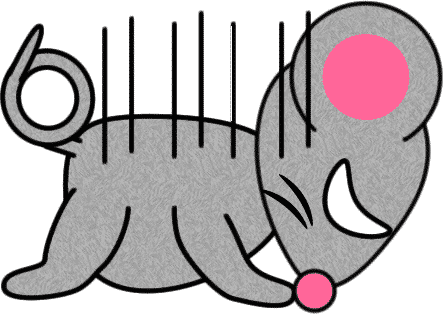
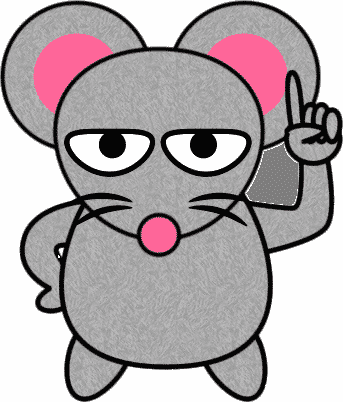
キーボードで、複数のシート、スペーサーを使って接点を繋ぐ構造なんや。
デスクトップパソコンを買ったときについてくるキーボードはほとんどがこのタイプや。
日本語配列108キー
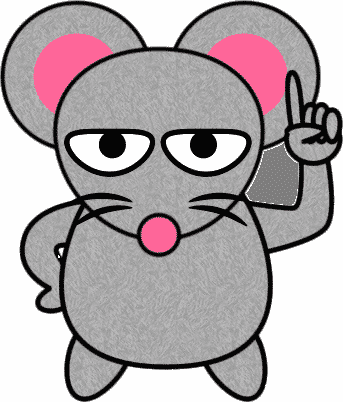
このへんのことはまた後述するから。
RGBバックライトキー
3つのゾーンからなるRGB対応バックライトキー。ボク的にはバックライトキーの有無が最重要項目なんです。このへんも後述しますが、とにかくレインボーカラーにイルミネートするキーボードは見ていて飽きません。
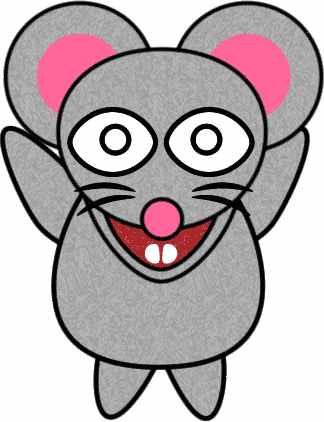

チッ!…相変わらずやな…このオッサンは…。
プログラム可能な6つのマクロ専用キー
複数のキーを同時に押すような複雑なキー操作を、あらかじめ登録しておくことが出来ます。
FPSなどのゲームプレイには不可欠なマクロキーを6個まで登録できます。

複数キーの同時押しに対応のアンチゴースト機能
最大で8つのキーの同時押しまで対応するアンチゴースト機能搭載で確実なキー操作が可能。
独立したマルチメディアキー搭載
ゲーム中や作業中でも独立したマルチメディアキーにより、ボリュームのアップダウンや選曲なども超簡単!
Windowsロックキー搭載
ゲーム中に邪魔になるWindowsロックキーを無効にしておくことでゲームに集中できる。
裏面にスタンドを装備
裏面に装備されたスタンドを起こすことで使いやすい角度に調整可能。
取り外し可能なパームレスト付属
長時間のタイピングやゲームプレイに必須のパームレスト(手を置く場所)を取り付けることで手の疲れを軽減させる。

サイズ・重量
サイズ 480.2×166.3×34.6
重量 822グラム
USB接続方式
さすがにゲーミングキーボードでこの価格帯では、ワイヤレス接続はあきらめました。

「Corsair(コルセア)Gaming K55 RGBゲーミングキーボード」を選んだ理由と、最後まで悩んだ他のキーボード2種!
まず、ボクがなぜ「Corsair(コルセア)Gaming K55 RGBゲーミングキーボード」を選んだのか?
ここまで「ゲーミングキーボード」と何度も言っておいてなんなのですが、じつはボク、ほとんどゲームはやりません。
そりゃあ、たまには子供たちと「ニンテンドーSwitch」や「プレステ4」を一緒にやることはありますが、パソコンのゲームはほぼほぼやらないですね。

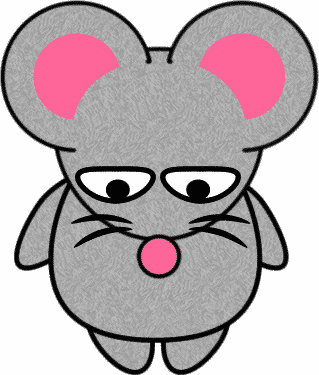
ゲームやれへんのに何でゲーミングキーボードの「Corsair K55」を買ったかというと、ズバリ!カッコいいから!!笑
その他にもいろいろありますが、とにかく見た目がカッコいい!!
今回キーボードを買うにあたっての絶対条件はバックライトだったんです。
もちろん、見た目もそうですが、ボクのメインのデスクトップパソコンは寝室に置いてあるんです。

嫁さんが寝た後にパソコンを使う場合は部屋の照明を暗くするので、バックライトがないとキーボードの文字が見づらい、このような理由でバックライト付きのキーボードを条件にしていました。
今回壊れたキーボードもバックライト付きのタイプでした。ロジクールの「Illuminated Keyboard K740」ってモデルです。
このキーボードもすごく使いやすくて気に入っていました。3年保証も付いていたのでもしやと思い保証書を見てみると、半年くらい前に保証期間がきれていました。(3年もてば御の字?)
で、はじめはもう一度同じモノを買おうか迷っていたんです。
ところがAmazonで検索してみると、同じ価格帯で他にもいろいろバックライト付きのキーボードがあること知って、同価格帯のキーボードをいくつかピックアップしました。
まずは、その中でもめちゃくちゃ安いモデル。
「NPET ゲーミングキーボード LED バックライト 7色 K10」
バックライトが付いたゲーミングキーボードが2千円台で買えるのですから、すごい時代になりましたね。
もう一つは、前に使っていたキーボードと同じメーカーの「Logicool ロジクール G213 Prodigy RGBゲーミング
これもカッコいいんですよ!
いや、今挙げた機種は全部カッコいい!!
当初、予算5000円だとあまりいいキーボードないのかな?と、思っていたんですが、なんのなんの、これが意外にたくさんあって、優柔不断なボクはホントに迷いました!


でも、全部買うわけにもいきませんからね。
次項では前述した3機種を比較したいと思います。
「NPET K10」、「Logicool G213」、「Corsair k55」の3機種を比較してみた!
※スマホは左にスライドで全画面表示
| 機種名 | NPET K10 | Logicool G213 | Corsair k55 |
| 接続方式 | USB式有線接続 | USB式有線接続 | USB式有線接続 |
| バックライト | LEDバックライト | RGB対応LEDバックライトキー | RGB対応LEDバックライトキー |
| マルチメディアキー | × | 〇 | 〇 |
| マクロ機能 | ?不明 | 〇(ソフトを使用してファンクションキーに割り当て) | 〇(6つのマクロ専用キーがあるのであらかじめ登録しておける) |
| キー同時押し機能 | 最大26キー同時押し | 最大10キー同時押し | 最大8キー同時押し |
| キー同時押しアンチゴースト機能 | ?不明 | 〇 | 〇 |
| パームレスト | × | 〇(一体型固定式) | 〇(着脱式) |
| スタンド(脚) | × | 〇(2段階調節 | 〇(1段階調節) |
| 防水性能 | 〇(防水) | △(耐水) | × |
| Windowsロック機能 | ?不明 | 〇 | 〇 |
| 保証 | 2年 | 2年 | 2年 |
価格だけでみれば断然、最初に挙げた「NPET ゲーミングキーボード LED バックライト 7色 K10」なんですが、ネットで調べても意外と情報が少ない。メーカーはおそらく中国の会社ではないかと。
あと、「マルチメディアキー」も付いてなさそう、それにスタンド(脚)とパームレストがないのが致命的となり、候補から外すことに。
あとは、「Logicool ロジクール G213 Prodigy RGBゲーミング
多分どっちを買っても満足できると思うので、自分にとって何が重要かということで考えました。
さっきも言ったように、ゲームはほとんどしないので、「マクロキー」の有無や「キー同時押し機能」などなどハッキリ言ってほとんどどうでもいいこと。
ボクにとって重要な「バックライト」に「スタンド」、「メディアキー」、「パームレスト」といった機能はどちらにもあるのであとは見た目かな…。

バックライトは「Logicool ロジクール G213 Prodigy RGBゲーミング
最後まで悩んで結局は、「Corsair(コルセア)Gaming K55 RGBゲーミングキーボード」を購入しました。
最終的な決め手は「パームレストと着脱できること」…と、やっぱり派手に光るイルミネーション!?


この記事を読んでるってことは、おそらくゲーミングキーボードを探しているはず。
ゲームをされる方なら「マクロキー」や「アンチゴースト機能」に「Windowsロックキー」の有無は購入にあたって重要な項目のはず。
上記の比較表を参考に選んでいただければと思います。
いずれにせよ、「Logicool ロジクール G213 Prodigy RGBゲーミング
機能に制限があっても出来るだけ安く買いたいなら、「NPET ゲーミングキーボード LED バックライト 7色 K10」も視野に入れてみてはいかがでしょうか。
それでは実際に「Corsair(コルセア)Gaming K55 RGBゲーミングキーボード」の動画を見てもらいましょう。
いかがでしたか?
操作に関してはFNキー(ファンクション)と数字キーの組み合わせでイルミネーションの光り方を変更できます。3つのゾーンごとに色を選んだり、全体を好きな色、一色に固定したり、左から右、右から左とグラデーションさせたり、グラデーションの速さを調節したりと、いろんな光らせ方が可能です。
マルチメディアキーもすごく便利です。
ボクは使っていないのですが、ソフトをダウンロードすることで他にもいろんなイルミネーションも使えるみたいですが、ボク自身はキーボード単体でじゅうぶんに満足出来ています。
「Corsair(コルセア)Gaming K55 RGBゲーミングキーボード」、実際に使ってみて大満足です。
この価格でこれだけの満足感を味わえるのですから、コストパフォーマンは抜群なのではないでしょうか。
まとめ
「バックライト付きのキーボードが欲しいけど、あんまり予算がない」、「5000円前後で買えるゲーミングキーボードが欲しい」、そんなアナタには「Corsair(コルセア)Gaming K55 RGBゲーミングキーボード」が有力候補間違いなし。
「Corsair(コルセア)Gaming K55 RGBゲーミングキーボード」は、「光り方が派手で気に入らない」、「バックライトは欲しいけど、もう少し落ち着いた感じがいい」そんなアナタには、コチラの「Logicool ロジクール G213 Prodigy RGBゲーミング
どちらを買っても後悔なし!
自分に合ったキーボードを選んでください!
それでは、最後まで読んでいただきおおきにぃ~。